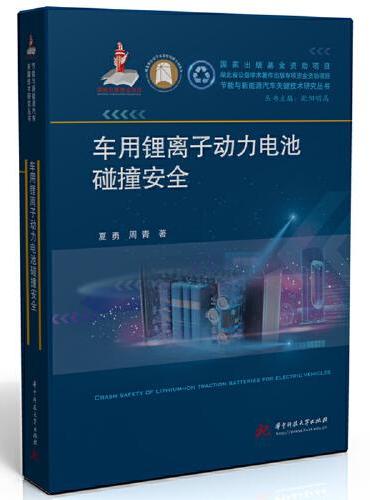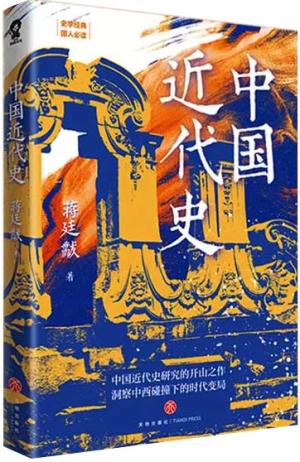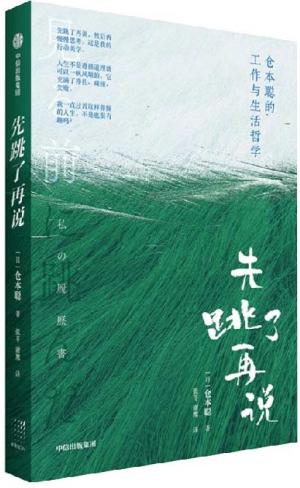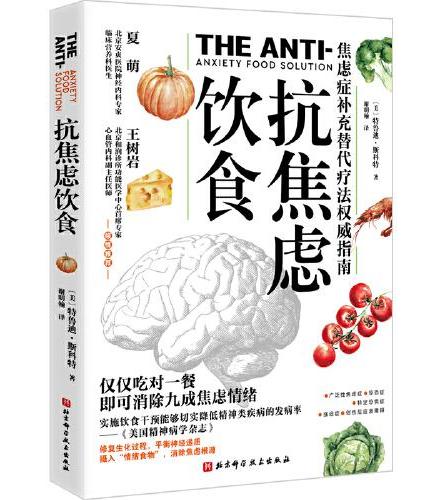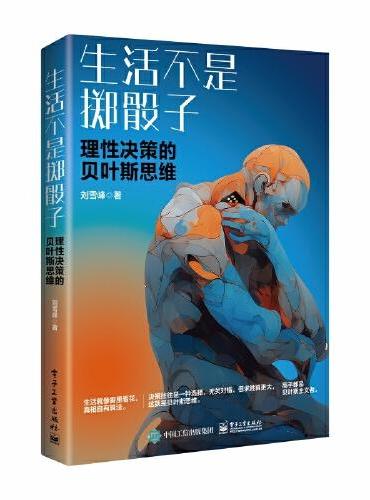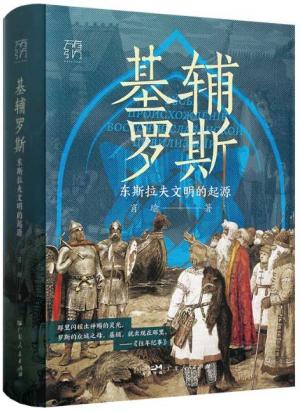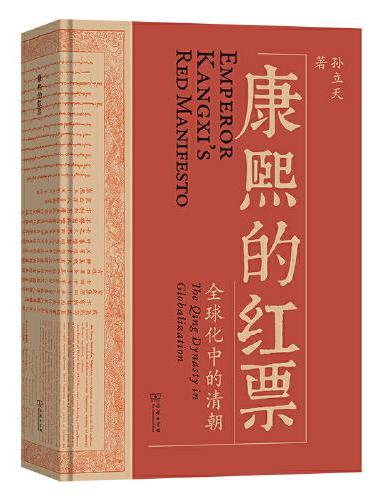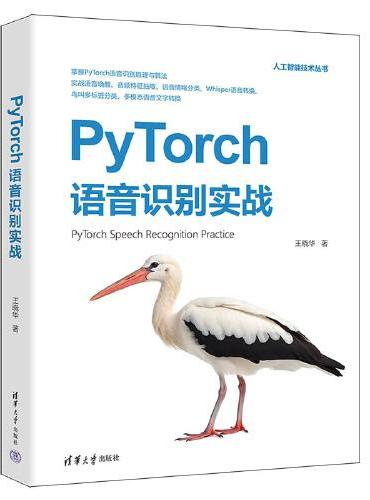新書推薦: 《
车用锂离子动力电池碰撞安全
》 售價:NT$
885.0
《
中国近代史(中国史学大家蒋廷黻典作品)
》 售價:NT$
223.0
《
先跳了再说: 仓本聪的工作与生活哲学
》 售價:NT$
314.0
《
抗焦虑饮食(赠实践手册)
》 售價:NT$
498.0
《
生活不是掷骰子:理性决策的贝叶斯思维
》 售價:NT$
386.0
《
万有引力书系·基辅罗斯:东斯拉夫文明的起源
》 售價:NT$
661.0
《
康熙的红票:全球化中的清朝
》 售價:NT$
437.0
《
PyTorch语音识别实战
》 售價:NT$
386.0
內容簡介:
本书是“范例导航系列丛书”的一个分册,以培养实际操作技能为目标,以提高初学者的3D制作水平为己任,采用深入浅出的方法,全面介绍了利用3ds
目錄
目 录
內容試閱
1.2 3ds Max 2015 的界面与布局